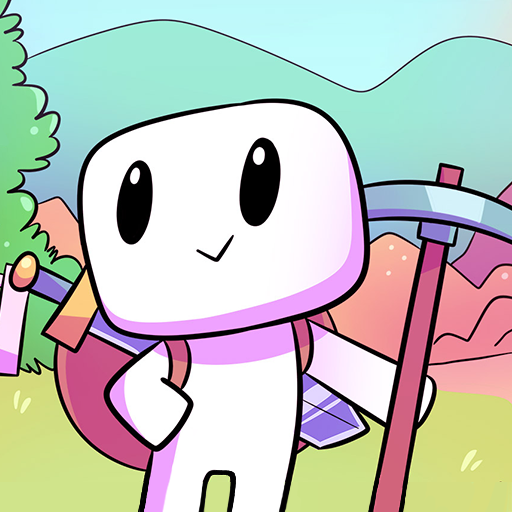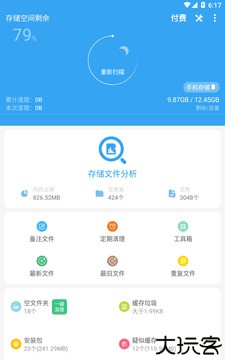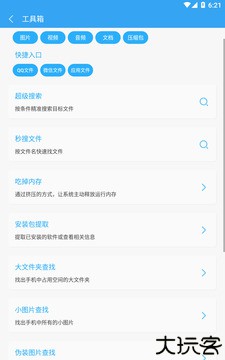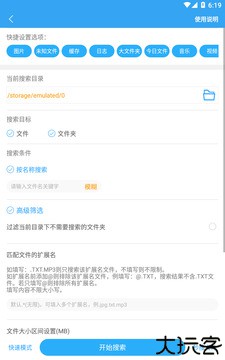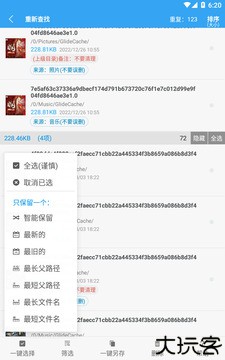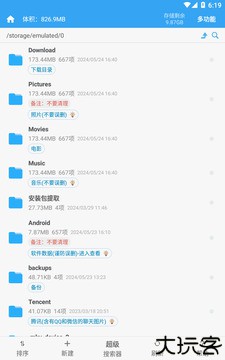℃
存储空间清理最新版
应用类别:常用工具
更新时间:2025-08-07 17:25:28
应用评分
7.3
简体中文
《存储空间清理》可以帮助用户清除设备中的无用缓存文件、临时文件、垃圾文件等,从而释放存储空间、提高设备性能。软件还可以清理应用程序的缓存文件、历史记录等,使设备更加干净整洁。并且提供手动和自动清理2种功能,让用户根据需求进行定制,节省时间和精力。可清理垃圾文件和大文件,迅速释放存储空间,提升设备效率。

存储空间清理怎么使用
一.简单清理
1、在扫描完成后,首页上可以看到“空文件夹、缓存垃圾、疑似缓存”这三项功能。正常情况下,空文件夹、缓存垃圾的文件,均是可以放心去直接清理的,疑似缓存最好进入确认一下,如果没有自己个人需要的文件,也都是可以清理的。
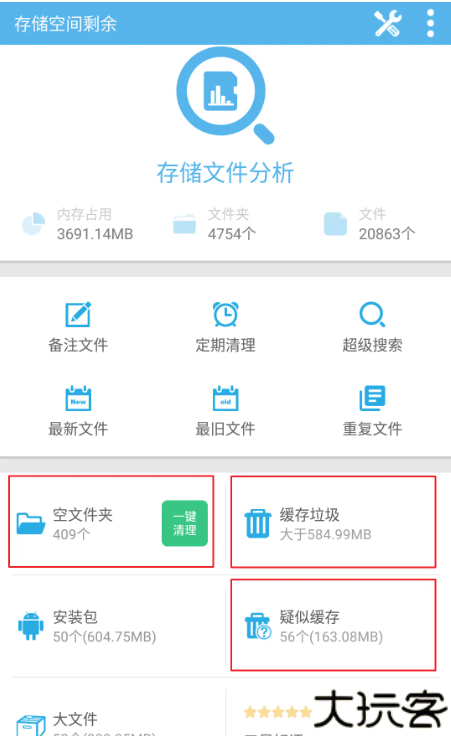
2、为了更方便的清理这三项,可以在软件的【设置】中,打开“扫描后自动清理”这个选项。这样在首页扫描完成后,自动就清空了这三项的文件。(每次只需打开软件,后续的清理就会自动完成了。)
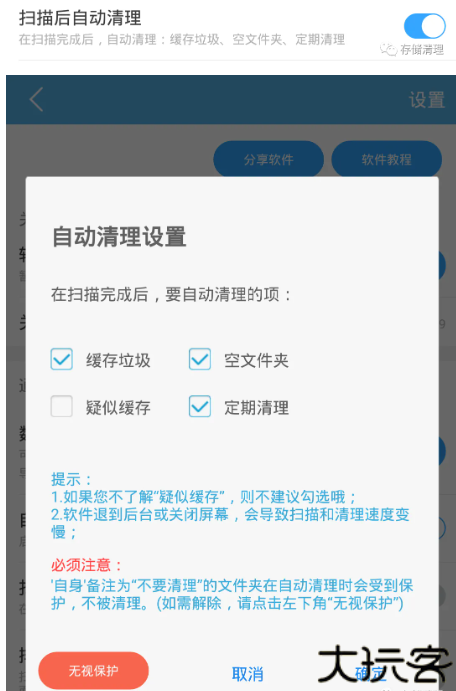
3、关于安装包的清理,正常来说,安装包都是可以删除的,不会影响已经安装的软件。而如果是您个人要保留某些特定的安装包,我们建议可以使用安装包管理中的“一键整理”功能。这样可以把所有要保留的安装包移动到统一的目录中,同时按规范进行重命名。
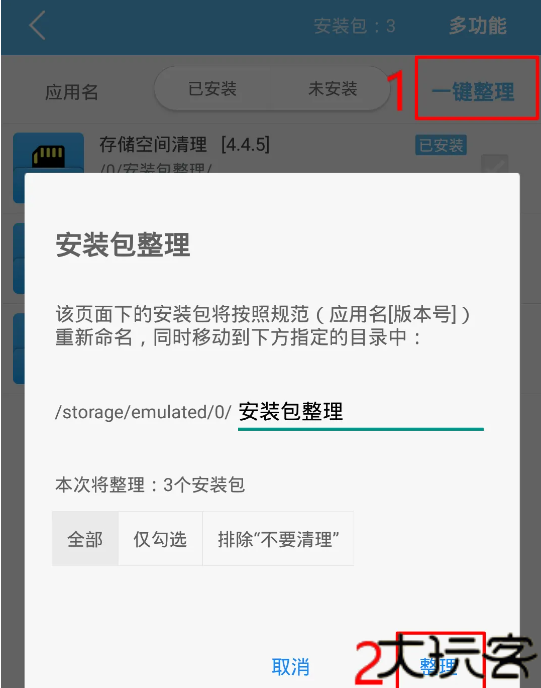
4、大文件功能是扫描出所有大于10MB(默认)的文件,您可以进入该页面查看,根据自身需求进行清理。比如看过的电影忘了删,就可以直接在大文件中去发现。注意:大文件中可能包含拍摄的视频、照片、音乐等文件,清理时需仔细辨认。
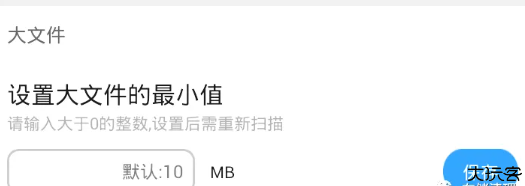
二、进一步清理
1、“存储文件分析”是软件最核心功能。一般来说手机中的文件夹都是非常凌乱的,大多数人搞不懂那些文件夹的作用。“存储文件分析”就是为了解决这个问题的。
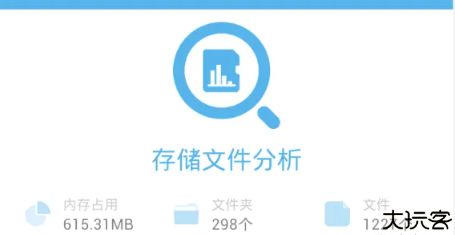
2、过多的文件,会影响手机性能的,一般来说文件数和读取耗时息息相关。更多的文件,会需要更多的读取时间。通过这两个信息,再结合文件来源信息来判断是否有必要删除该文件夹。
(1)含多少个文件:是指该文件夹下的文件总和数,包括子文件夹中的文件。
(2)本次读取耗时:可以判断该文件夹对手机的影响,耗时过长的文件夹,有可能会导致手机速度变慢。
(3)文件来源:判断出该文件是由什么软件产生的(点击来源中的“小灯泡”,会有更详细的提示哦)。
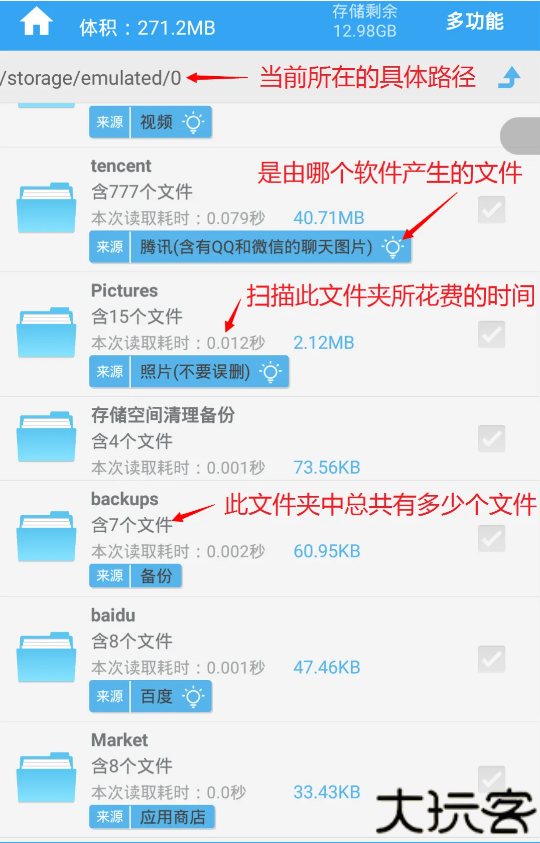
三、深度清理
1、【备注文件】
本功能在软件中起到防止误删的作用,在任何页面,勾选文件(夹)后,都可以对该文件(夹)进行备注。
备注时可以选择快捷标签,或者自定义输入内容。
其中“不要清理”的备注标签是软件防误删的核心,相当于白名单,可以保护该标签下的文件不被清理。(其它备注标签则只是起到提示作用
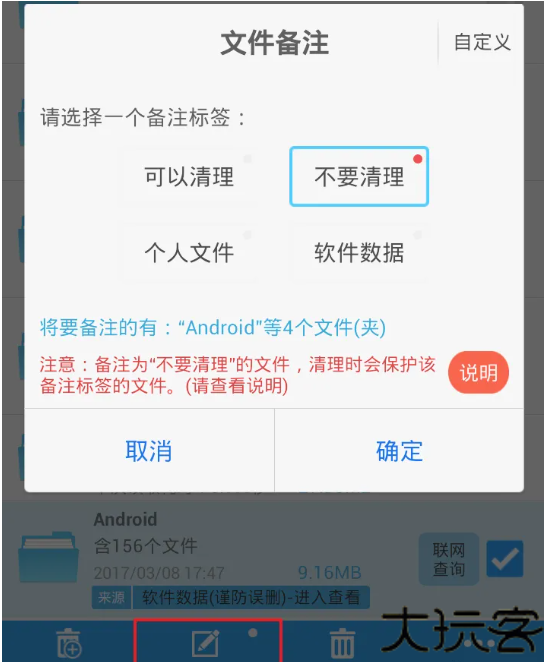
如上图,若是选择“不要清理”的备注标签后,软件会保护此文件夹,以及该文件夹下的所有文件。即使勾选文件进行删除,也会被软件忽略该文件。
所以,在深度清理前,首先要把重要的文件备注为“不要清理”,来防止误删。软件初始默认备注了DCIM(照片)、Android(软件数据)这两个目录,就是为了防止误删。
(所有页面都可以对文件进行备注,不过“存储文件分析”页面是直接针对根目录的文件夹,所以推荐优先在“存储文件分析”页面中进行备注。在首页“备注文件”页面中可管理所有备注。
比如:照片、录音、视频、音乐、小说、游戏数据、工作或学习资料等目录,只要不想被清理,都可以备注为“不要清理”,来防止误删)
2、【最新文件】
手机每天都会产生许多文件,通过本功能可以直观的查看到每天产生的文件是哪些。
对于一些较极端的用户,也可以每天清理当天产生的所有文件。不过重要文件注意做好“不要清理”的备注,防止误删哦。
另外,本功能还有一个重要作用就是找文件,有时候要找一些软件刚缓存下来的音乐、图片、视频等,想要按正常方法找出来,是极难的。最新文件则可以通过文件生成的时间以及来源,来分辨是不是您要找的文件。有些用户用来找付费音乐的缓存,也是用本功能实现。
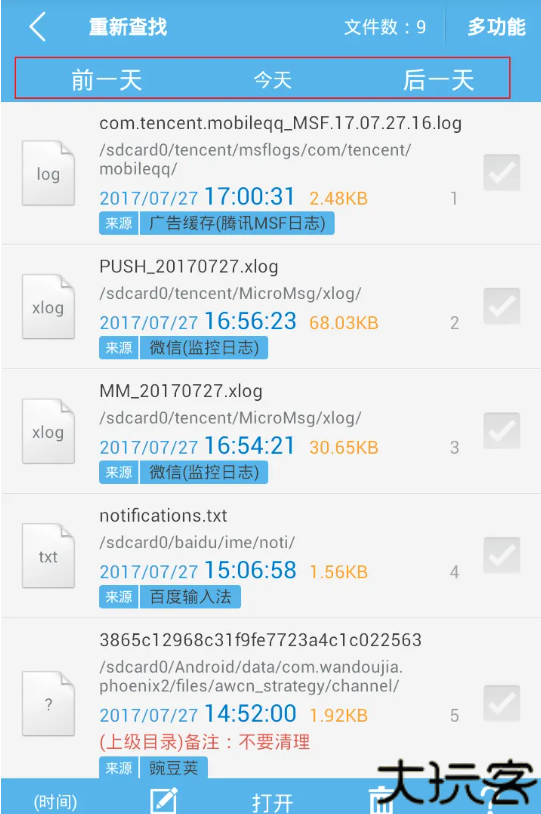
3、【最旧文件】
最旧文件和最新文件页面类似,只不过,最旧文件找的是陈年的老文件~
很多文件在初用手机时,存下了,也遗忘了。比如几首当年的音乐,几张年轻的照片,一段舍不得删的视频。
我们不单单只是为了清理,那份回忆也是极好的。
当然,若是陈年旧事不愿再提,那些老文件,也就该清清了。
4、[重复文件]
手机使用久了,会产生非常多的重复文件。同样,在清理前,确保重要文件是已做好了“不要清理”的备注,以防误删。(玩游戏的用户,如果存放游戏数据的目录在存储的文件中,建议也备注为“不要清理”,以免误删导致游戏异常)
目前推荐的清理策略是:在查找完成后,点击右下角的智能选择,然后使用“智能保留”(版本v4.2.5开始才有此项)功能,这样会忽略所有备注为“不要清理”、“个人文件”和自定义备注的文件,而其它的重复项则只保留一个文件不被勾选。
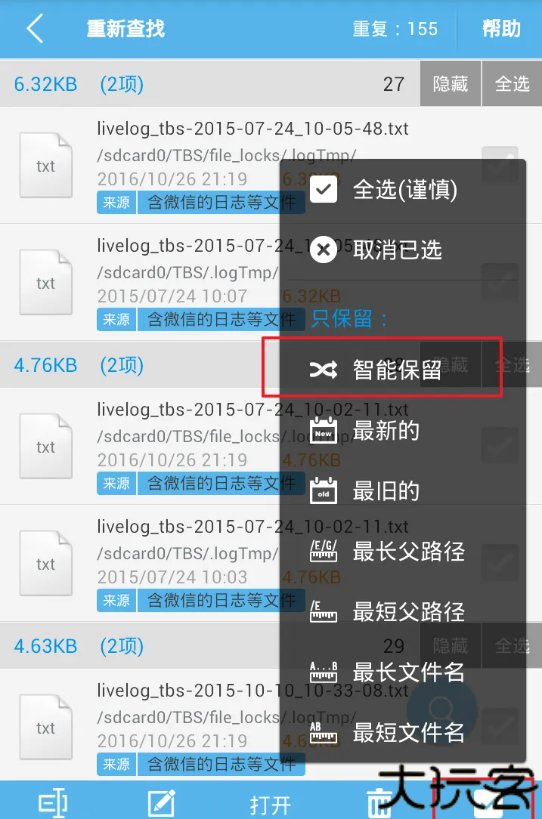
(其它只保留的选项,则都是只保留一个文件不被勾选。比如选择保留“最新的”,则重复项中,最新的那一文件会被保留,不被勾选。)
5、【定期清理】
如果有些文件(夹),确定是可以经常清理的(比如:缓存、日志、广告等文件),那么可以把该文件(夹)加到定期清理中,让软件定期自动去清理它,这样就不用自己经常动手清理了。
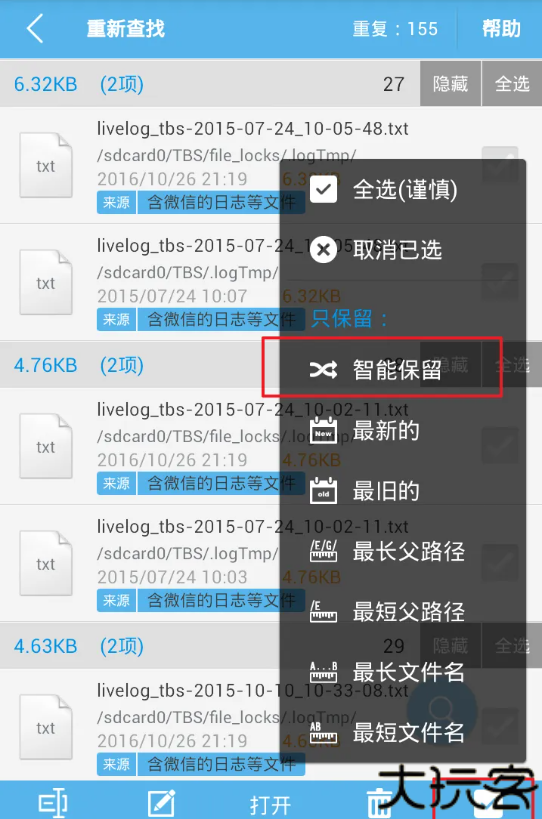
在“存储文件分析”页面,勾选要定期清理的文件(夹),然后点击“加入定清”即可。
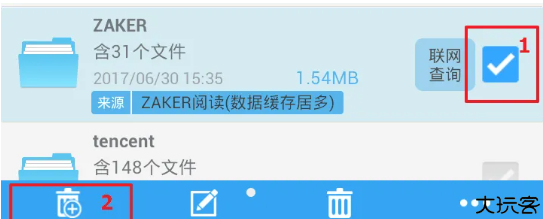
在软件设置中,也可以对定期清理进行相关设置,如下图:
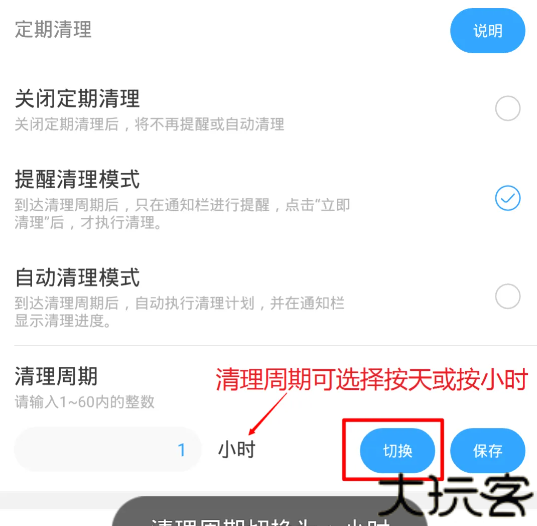
6、【超级搜索】
可以通过一系列搜索条件,来搜索想要找的文件。
本功能需要对文件有一定的了解,如果不知道怎么使用,可以通过顶部的快捷设置选项来使用。
操作得当,可以清理掉冗余以及比较碎片化的垃圾。后续会再详细介绍里面的使用方法。
存储空间清理怎么扫描疑似存疑文件
1、先复制下方的蓝色的文本(长按后可以选择复制)。
cache/tbs_live_log/tbslog/push/debug/#temp#/#.temp#/#tmp#/#.tmp#/#log#/#.log#/#logs#/#.logs#/#tbs#/#.tbs#/#tmfs#/#.tmfs#/gs_fs/xlog/uuid/DataStorage/gs_fle/UTSystemConfig/#bytedance#
2、在软件首页点击【疑似缓存】按钮;
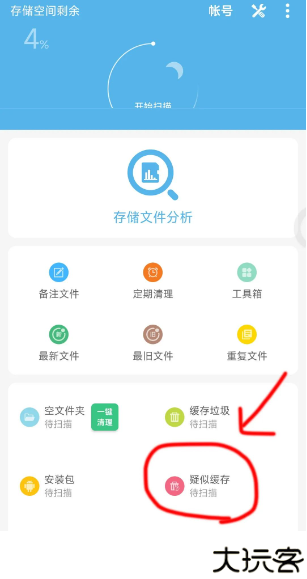
3、在疑似缓存页面里,点击右下方的【设置】按钮。
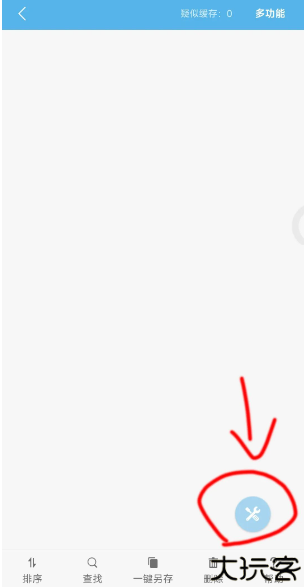
4、在输入框中先删掉原有的文本,再把上面复制的文本粘贴到输入框中(记得检查下,文本前后不要有空格、换行的情况),然后点击设置就好了。
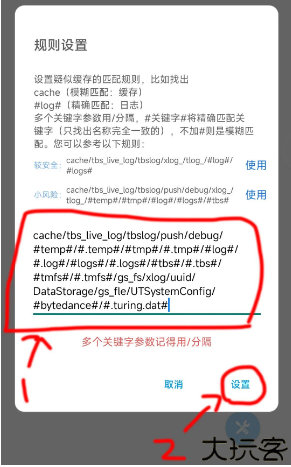
5、设置完成后,首页重新扫描一次,就能按刚刚设置的规则进行扫描啦。
存储空间清理使用帮助说明
1、存储文件分析:此功能是测览您存储空间中所有的文件(不包含系统文件),清理时需谨慎,以免误删个人文件!
2、缓存垃圾:均是软件应用产生的缓存垃圾,无任何数据,可放心清理!
3、空文件(夹):扫描出的空文作来),都是无用处,可放心清理的!
4、安装包:扫描出的app安装包,如果不再安装了,也可放心清理!
5、大文件:扫描出所有大于10MB的文件(可设置大小),清理时需谨慎,避免个人文件、地图数据、游戏数据等被删除!
6、重复文件:在手机的存储文件中,通过校验文件的大小和MD5,所查找到完全相同的文件。
7、疑似缓存:根据文件名匹配,找出可能是缓存的文件夹。
8、文件粉碎:用于彻底删除私密文件,防止被还原恢量(可到工具箱中查看使用方法)。
(注意:设置文件的备注标签为“不要清理”,清理时会保护谈文件)
存储空间清理功能
1、疑似缓存:找出极可能是缓存垃圾的目录;
2、一键替换:可将目录替换为空文件,来尝试阻止目录再生成(例如阻止广告或缓存生成)。
3、分析每个文件(夹)的信息(体积大小、对系统影响、来源等),一目了然;
4、一键清理空文件夹(也可设置清理空白文件);
5、专清功能:微信清理、qq清理、微博清理等,垃圾无所遁形;
6、一键整理apk安装包:规范重命名,整理到统一目录中;
7、定期清理:可以设定周期来自动清理指定的文件(夹)。
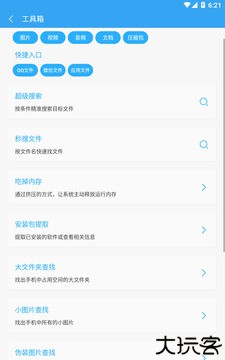
存储空间清理特色
1、超级搜索:除了按文件名称,还可以根据大小、数量、时间、扩展名...等多个条件进行文件精细搜索;
2、重复文件:手机中有超多相同的重复文件,找出来,清理掉;
3、最旧文件:找出藏在手机中最久的文件,也许有惊喜;
4、最新文件:刚下载的文件找不到?试试这个功能吧;
5、强大的文件备注,备注“不要清理”还能保护文件!
存储空间清理优势
1、对存储文件全面分析,让原本杂乱无章的文件,从此一目了然。自己手动清理,文件管理,也将信手拈来。
2、在用过同类的那些清理大师、优化大师、清理助手后,使用本软件也依然能再次清理出大量空间。
3、文件过多很容易导致耗电和卡顿,减少文件占用,很有必要!
4、本软件纯净无广告!手机优化加速,值得一试。
详细信息
- 应用名称存储空间清理最新版
- 应用大小 8.94M
- 更新日期2025-08-07 17:25:28
- 当前版本 v5.1.4
- 应用语言:简体中文
- 隐私协议查看详情
- 应用权限查看详情
最新资讯MORE +